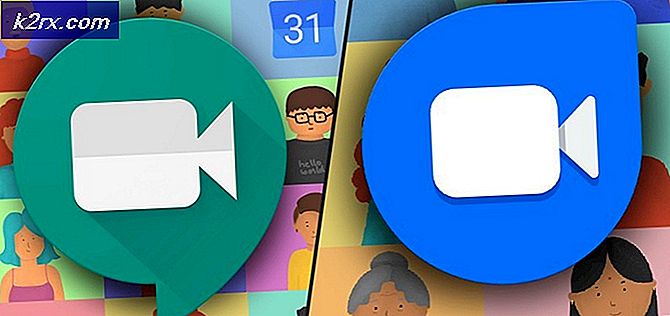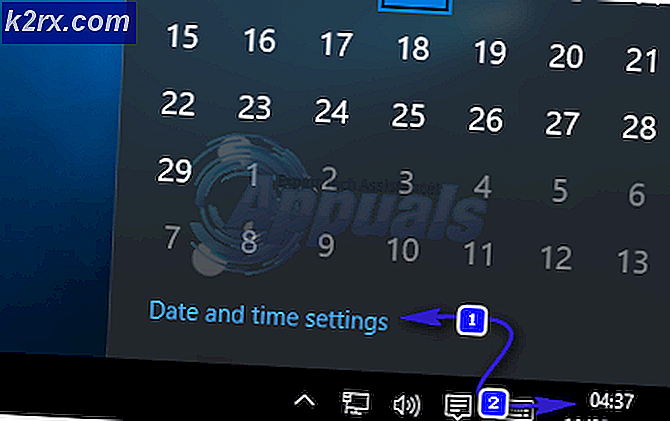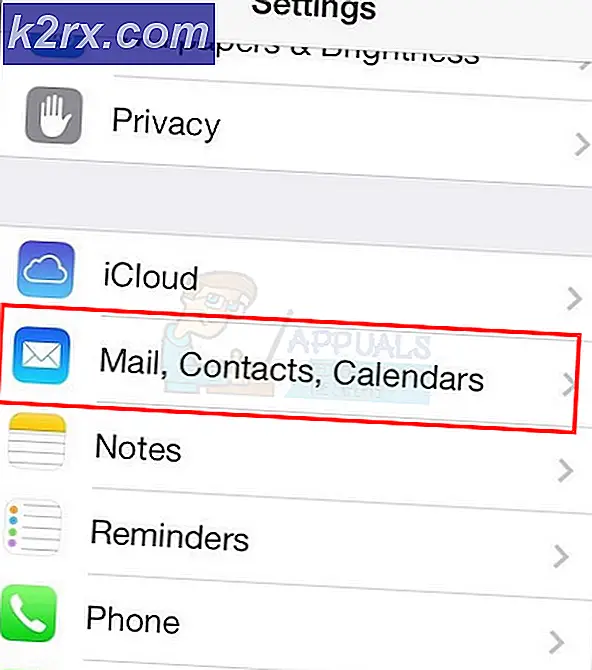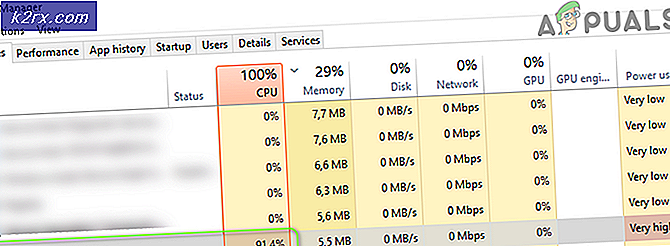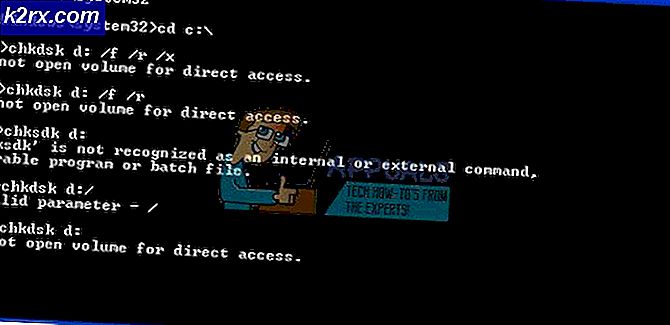Khắc phục: DVD / CD ROM Mã 19 Lỗi trên Windows 10
Nếu bạn thấy rằng đĩa DVD / CD ROM của bạn đã ngừng hoạt động sau khi nâng cấp từ phiên bản cũ của Hệ điều hành Windows lên Windows 10, bạn có thể bị ảnh hưởng bởi sự cố Mã 19. Để xác nhận xem bạn có bị ảnh hưởng bởi vấn đề Code 19 hay không, chỉ cần nhấp chuột phải vào nút Start Menu để mở Menu WinX, nhấp vào Device Manager, nhấp đúp vào phần ổ đĩa DVD / CD-ROM để mở rộng, tăng gấp đôi bấm vào ổ đĩa DVD / CD của bạn và kiểm tra phần Tình trạng thiết bị . Bạn có thể chắc chắn rằng bạn đã giảm con mồi cho vấn đề Code 19 nếu bạn tìm thấy thông báo lỗi sau trong phần Trạng thái thiết bị của thuộc tính ổ đĩa CD / DVD của bạn:
Windows không thể khởi động thiết bị phần cứng này vì thông tin cấu hình của nó (trong sổ đăng ký) không đầy đủ hoặc bị hỏng. (Mã số 19)
Xem như là lỗi Code 19 làm cho ổ đĩa DVD / CD của máy tính bị ảnh hưởng không sử dụng được, đó là một vấn đề khá nghiêm trọng. Rất may, mặc dù, vấn đề Code 19 có thể được cố định với không có gì nhiều hơn một vài điều chỉnh đơn giản xung quanh registry của máy tính của bạn. Để giải quyết vấn đề này, bạn cần:
Nhấn Windows Logo key + R để mở Run
Gõ regedit vào hộp thoại Run và nhấn Enter để khởi chạy Registry Editor .
Trong ngăn bên trái của Registry Editor, điều hướng đến thư mục sau:
HKEY_LOCAL_MACHINE > SYSTEM
Nhấp vào> CurrentControlSet để đánh dấu nó và sau đó nhấn CTRL + F. Trong hộp thoại Tìm gì, gõ 08002BE10318 và bấm Tìm tiếp theo
Nó sẽ tìm đường dẫn cho bạn và thư mục khóa đầy đủ sẽ là {4D36E965-E325-11CE-BFC1-08002BE10318} sẽ hiển thị nội dung trong ngăn bên phải.
Mẹo CHUYÊN NGHIỆP: Nếu vấn đề xảy ra với máy tính của bạn hoặc máy tính xách tay / máy tính xách tay, bạn nên thử sử dụng phần mềm Reimage Plus có thể quét các kho lưu trữ và thay thế các tệp bị hỏng và bị thiếu. Điều này làm việc trong hầu hết các trường hợp, nơi vấn đề được bắt nguồn do một tham nhũng hệ thống. Bạn có thể tải xuống Reimage Plus bằng cách nhấp vào đâyTrong ngăn bên phải của Registry Editor, xác định vị trí và nhấp chuột phải vào giá trị đăng ký có tiêu đề UpperFilters, nhấp vào Xóa trong trình đơn ngữ cảnh và nhấp vào Có trong cửa sổ bật lên kết quả để xác nhận hành động.
Tiếp theo, xác định vị trí và nhấp chuột phải vào giá trị đăng ký có tên LowerFilters, nhấp vào Xóa trong trình đơn ngữ cảnh và nhấp vào Có trong cửa sổ bật lên kết quả để xác nhận hành động.
Ghi chú: Nếu bạn không thấy các giá trị sổ đăng ký UpperFilters hoặc LowerFilters trong ngăn bên phải của Registry Editor, chỉ cần xóa từng cái một, mỗi giá trị sổ đăng ký duy nhất bạn nhìn thấy trong ngăn bên phải.
Đóng Registry Editor .
Nhấp chuột phải vào nút Start Menu để mở Menu WinX và nhấp vào Trình quản lý Thiết bị trong Trình đơn WinX để khởi chạy Trình quản lý Thiết bị .
Trong Device Manager, kích đúp vào ổ đĩa DVD / CD-ROM để mở rộng nó, kích chuột phải vào ổ đĩa DVD / CD, kích Uninstall trong menu ngữ cảnh, kích OK để xác nhận hành động và đợi máy tính của bạn Ổ đĩa DVD / CD sẽ được gỡ cài đặt.
Khi ổ đĩa DVD / CD của máy tính của bạn đã được cài đặt lại thành công, hãy tiếp tục và khởi động lại máy tính của bạn. Ngay sau khi máy tính của bạn khởi động, cơ hội bạn tạo trong registry của máy tính sẽ được áp dụng và ổ đĩa DVD / CD của bạn sẽ tự động được cài đặt lại, vì vậy hãy kiểm tra xem nó có hoạt động như thế nào và không còn bị Vấn đề mã 19.
Mẹo CHUYÊN NGHIỆP: Nếu vấn đề xảy ra với máy tính của bạn hoặc máy tính xách tay / máy tính xách tay, bạn nên thử sử dụng phần mềm Reimage Plus có thể quét các kho lưu trữ và thay thế các tệp bị hỏng và bị thiếu. Điều này làm việc trong hầu hết các trường hợp, nơi vấn đề được bắt nguồn do một tham nhũng hệ thống. Bạn có thể tải xuống Reimage Plus bằng cách nhấp vào đây